Importere data med instrumentbord for utslippspåvirkning for Azure-kobling
Instrumentbordet Bærekraft omfatter en kobling til instrumentbordet for utslippspåvirkning for Azure. Instrumentbordet for utslippspåvirkning gir deg innsyn i karbonutslippene som genereres via Azure-tjenester. Microsoft sitt karbonregnskap omfatter alle tre utslippsområder og bruker en metode som er validert av en tredjepart. Metoden bruker konsistent og nøyaktig karbonregnskap til å kvantifisere påvirkningen av Microsoft-skytjenester på kundenes miljøavtrykk. Microsoft er den eneste skytjenesteleverandøren som gir kundene dette nivået av gjennomsiktighet når de utarbeider rapporter for frivillige eller lovpålagte rapporteringskrav. Brukere utføre følgende oppgaver med instrumentbordet for utslippspåvirkning:
- Spor direkte og indirekte klimagassutslipp som er knyttet til bruken av skyen.
- Få oversikt over utslipp som er unngått takket være effektiviteten til Microsofts datasenter.
- Del resultatene enkelt ved hjelp av eksport av skydata. Funnene vises i CO2-ekvivalent tonn.
Sustainability Manager gir den tilkoblede funksjonaliteten ved å integrere med instrumentbordet for utslippspåvirkning via koblingsrammeverket. Azure-kunder kan bruke Sustainability Manager ikke bare til å fastsette sine samlede karbonutslipp på tvers av de ulike områdene, men også til å få innsyn i utslipp i område 3 fra Azure-tjenester. Tilgang til instrumentbordet for utslippspåvirkning krever et registreringsnummer for Microsoft Foretaksavtale eller en faktureringskonto-ID og administratortilgang. Etter at legitimasjonen er validert, kan det ta opptil 24 timer å koble til og beregne bruksdata.
Krav for instrumentbordet for utslippspåvirkning
Azure-utslipp er direkte knyttet til Azure-kostnader. Både tjenestekontohaveren som brukes til å lese Azure-utslipp, og brukeren som oppretter tilkoblingen i Sustainability Manager, må derfor ha tillatelse til å lese faktureringskontodata fra Azure-abonnementet.
Du må i tillegg forstå registreringskontoer og faktureringskontoer, som er separate, basert på Azure-abonnementet ditt:
Hvis du bruker en faktureringskonto for Azure-abonnementet, må du minst ha lesetillatelse/-tilgang. Faktureringskontoen må være i samme leier som Sustainability Manager. Hvis du vil ha mer informasjon om roller og tillatelser for faktureringskontoer, kan du gå til Forstå administrative roller i Microsoft-kundeavtale i Azure.
Hvis du bruker en Microsoft Foretaksavtale-konto (EA-konto) for Azure-abonnementet, må du tilordne rollen EnrollmentReader til tjenestekontohaveren. Hvis du vil ha mer informasjon om tillatelser og tilordning av roller for en EA, kan du gå til Tilordne roller til tjenestekontohavernavn i Microsoft Foretaksavtale for Azure.
Utfør følgende fremgangsmåte før du kan koble deg til instrumentbordet for utslippspåvirkning:
Konfigurer en tjenestekontohaver.
- Opprett en ny tjenestekontohaver i samme leier som Sustainability Manager.
- Tilordne rollen Leser for faktureringskonto til den nye tjenestekontohaveren (eller EnrollmentReader hvis du bruker en EA-konto).
Sørg for at brukeren som oppretter tilkoblingen i Sustainability Manager, også har rollen Leser for faktureringskonto (eller EnrollmentReader hvis du bruker en EA-konto).
Viktig
Kontroller at de riktige tillatelsene brukes på tvers av fakturerings- eller registreringskontoer.
Du kan ikke opprette én enkelt tilkobling for flere faktureringskontoer, og du må opprette én tilkobling per faktureringskonto.
Sustainability Manager støtter ikke tilgang på tvers av leier til instrumentbord for utslippspåvirkning informasjon i Azure.
Koble til instrumentbordet for utslippspåvirkning
Følg denne fremgangsmåten for å importere data fra instrumentbordet for utslippspåvirkning.
I venstre navigasjonsrute velger du Dataadministrasjon under Databehandling.
Velg flisen DATALEVERANDØRKOBLINGER.
Velg Instrumentbord for utslippspåvirkning for Azure under Velg en datakilde for å koble dataene, og velg deretter Neste.
Hvis du kobler deg til instrumentbordet for utslippspåvirkning for første gang, angir du påloggingslegitimasjonen for Instrumentbord for utslippspåvirkning for Azure. Velg +Legg til legitimasjon i rullegardinlisten Velg legitimasjon. Sammenlign feltene med følgende informasjon:
Felt Bekrivelse Kallenavn for legitimasjon Brukervennlig kallenavn. Klient-ID Klient-ID for tjenestekontohaveren. Klientens hemmelighet Klienthemmelighet for tjenestekontohaveren. Fakturerings-ID Fakturerings-ID for faktureringskontoen til Azure-abonnementet. Du finner fakturerings-ID-en i Azure Portal under Kostnadsstyring og fakturering. Organisasjonsenhet Velg organisasjonsenheten som Azure-utslipp skal knyttes til. 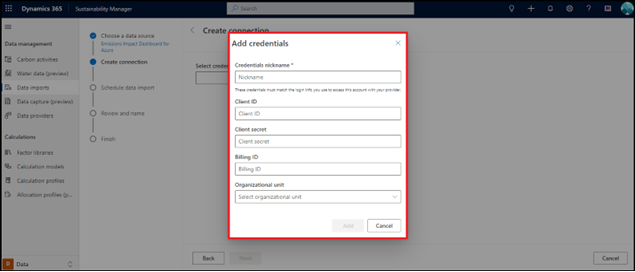
Velg Legg til. Det kan ta opptil 45 sekunder å validere legitimasjonen. Deretter kan du legge til mer legitimasjon, eller du kan gå videre til neste trinn ved å velge Neste.
Planlegg dataoppdateringen. Oppdateringen kan skje automatisk med en definert hyppighet eller etter en definert tidsplan.
Skriv inn et navn, og velg deretter Koble til.
Velg Ferdig.
Legg til legitimasjon fra siden Dataleverandør
Med Sustainability Manager kan brukere angi legitimasjon direkte på siden Dataleverandør for koblinger, for eksempel instrumentbordet for utslippspåvirkning. Dermed trenger ikke brukere å angi legitimasjon når de konfigurerer en import. En bruker kan ganske enkelt velge den angitte legitimasjonen i rullegardinlisten og deretter legge til importen.
Følg denne fremgangsmåten for å legge til legitimasjon fra Dataleverandører-siden.
I venstre navigasjonsrute velger du Dataleverandører under Databehandling.
I listen over leverandører velger du Instrumentbord for utslippspåvirkning for Azure. Det åpnes en detaljside.
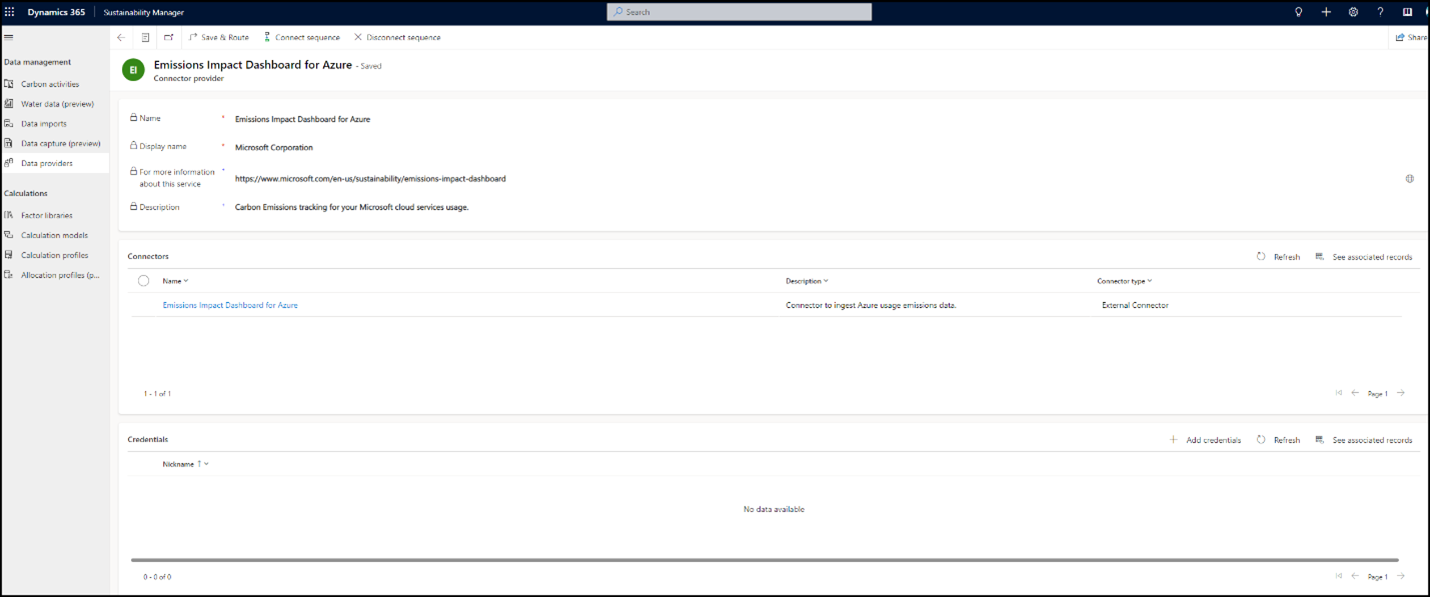
Nederst på siden velger du Legg til legitimasjon under Legitimasjon. Den samme dialogboksen som ble brukt i importopplevelsen, vises.
Angi legitimasjonsdetaljene for Instrumentbord for utslippspåvirkning. Disse detaljene omfatter et legitimasjonskallenavn, en klient-ID, klienthemmelighet, fakturerings-ID, leier-ID og organisasjonsenhet.
Velg Legg til når du er ferdig. Legitimasjonen bekreftes, og du får spørsmål om du vil legge til et nytt legitimasjonssett.
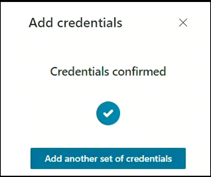
Hvis du ikke vil legge til mer legitimasjon, lukker du siden Legg til legitimasjon. Du sendes til siden Opprett import.
Velg legitimasjonen du har angitt, og velg deretter Neste.
Planlegg dataoppdateringen. Oppdateringen kan skje automatisk med en definert hyppighet eller etter en definert tidsplan.
Skriv inn et navn, og velg Opprett import.
Velg Ferdig.
Når du legger til en ny import for Instrumentbord for utslippspåvirkning, blir denne legitimasjonen tilgjengelig for valg i rullegardinlisten under det angitte kallenavnet.
Rediger en import for Instrumentbord for utslippspåvirkning
Med Sustainability Manager kan brukere oppdatere en tidligere opprettet tilkobling til Instrumentbord for utslippspåvirkning og legge til ny legitimasjon, oppdatere den planlagte oppdateringen eller oppdatere tilkoblingsnavnet.
Følg disse trinnene hvis du vil redigere en eksisterende tilkobling til Instrumentbord for utslippspåvirkning.
I venstre navigasjonsrute velger du Dataimporter under Databehandling.
Velg den eksisterende dataimporten for Instrumentbord for utslippspåvirkning.
Velg Rediger import øverst på siden.
Velg Legg til legitimasjon i rullegardinlisten for å legge til ny legitimasjon.
Angi detaljene som kreves for å opprette den nye legitimasjonen, og velg deretter Legg til. Velg deretter Neste nederst på siden.
Hvis du har tenkt å oppdatere bare tidsplanen for dataoppdatering, velger du Neste nederst på siden. Du kan deretter oppdatere dataoppdateringen eller importnavnet. Velg Lagre når du er ferdig.
Velg Ferdig.
Relatert informasjon
- Oversikt over dataimport
- Trinnvis dataoppdatering
- Importere data med Excel-maler
- Importere data med Power Query
- Importere data med dataleverandør-koblinger
- Importere data manuelt
- Endre eierskap til dataimporttilkobling (forhåndsversjon)
- Se gjennom dataimporter
- Viktige punkter og vanlige spørsmål
- Integrasjon
